Nazadnje posodobljeno dne

Appleov OS X je v zadnjih 15 letih užival velik ugled, da je zanesljiva platforma, toda če ima vaš Mac malenkost, je obnovitev nujno.
Kolikor Apple in prijatelji morda dajejo iluzijo, da je Macs nepremagljiv zaradi taljenja, so tudi osebni računalniki tako kot kateri koli drug računalnik Windows. Seveda je stopnja napak veliko nižja zaradi strogih standardov strojne opreme podjetja Apple in manjše izbire strojne opreme. Appleov OS X je v zadnjih 15 letih užival velik ugled, da je zanesljiva platforma, vendar če naletite na težave pri zagonu Maca, je poznavanje možnosti za obnovitev nujno.
Možnosti obnovitve za Mac OS X
Če ne morete zagnati računalnika Mac in ne pridete do prijavnega zaslona ali celo naložite Finderja, je prva možnost, da se obrnete na vgrajene pripomočke za obnovitev. To storite tako, da izključite svoj Mac, nato pa ga zaženite, preden se na zaslonu prikaže logotip Apple Ukaz + R tipke. Tu bodite malo potrpežljivi, ker se zdi, da možnosti za obnovitev naložijo mini kopijo OS X, tako da bo trajalo malo časa. Po nalaganju vas bo spodaj pozdravil pozdravni zaslon. Izberite jezik in kliknite Nadaljuj.
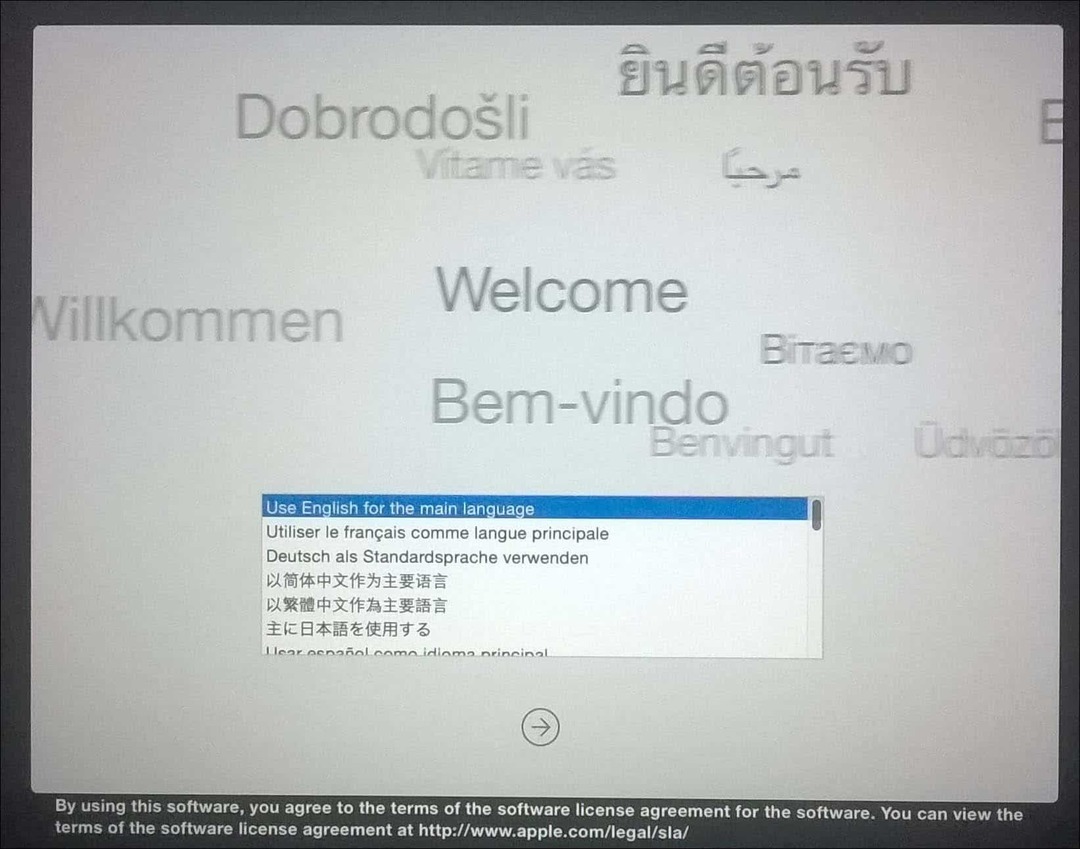
Zaslon Utilities OS X predstavlja seznam značilnih možnosti obnovitve, s katerimi lahko poskusite zagnati svoj Mac.
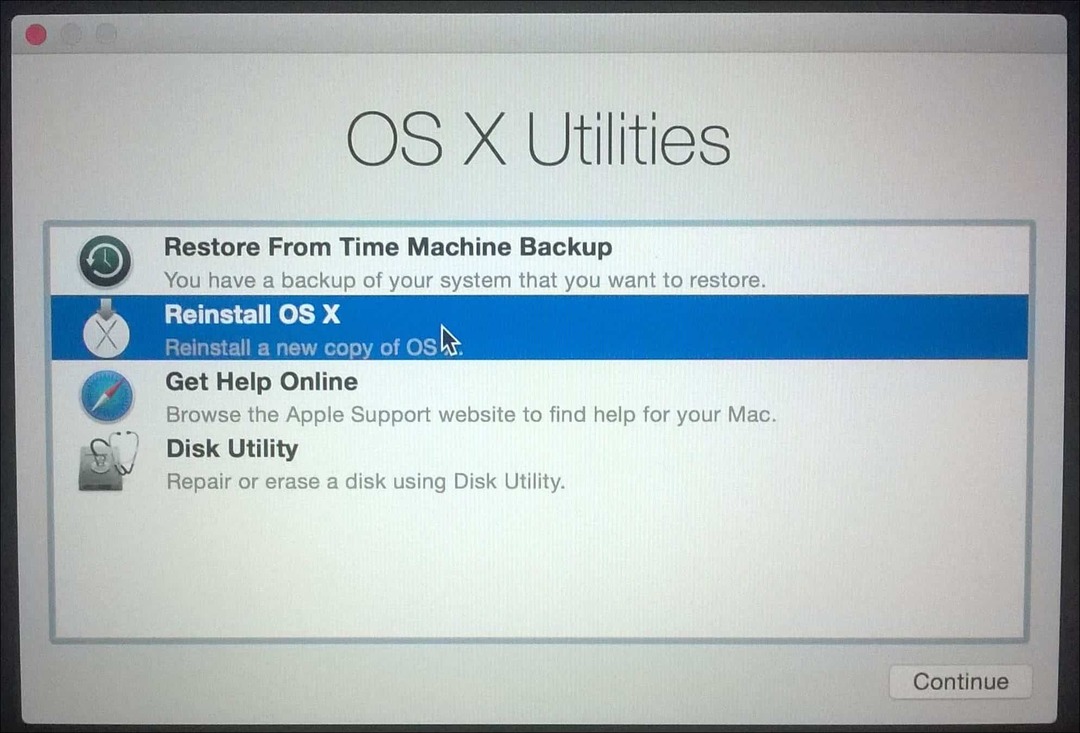
Prvi, s katerim bi začel, ki ni preveč invaziven, so Disk Utilities. To lahko uporabite za izvajanje osnovnih operacij, kot je popravilo dovoljenj diska in preverjanje zdravja vašega sistema. Pazite, da ne boste kliknili ničesar z imenom particije ali izbrisa, če imate podatke, ki jih želite obnoviti. Če tečete OS X El Capitan (10.11) ali pozneje ta možnost ne velja več, ker Apple zdaj samodejno ščiti dovoljenja datotečnega sistema. Če uporabljate starejšo različico OS X, jo lahko še poskusite. V stranski vrstici izberite disk OS X kliknite jeziček Prva pomoč in kliknite Popravi disk
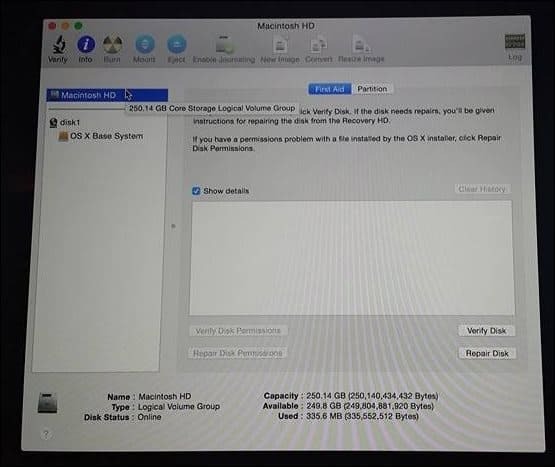
Če Disk Utilities ne deluje, bi preučil možnost ponovne namestitve OS X. Če uporabljate nedavni model Mac, je to odvisno od hitre internetne povezave. Če vemo, da je OS X precej velik, približno 6 GB, lahko traja nekaj časa, tudi na hitri internetni povezavi. Pri uporabi tega natančno razmislite o svojih možnostih.
Uporaba varnostnih kopij časovnih strojev
Kot uporabnik Mac si morda mislite,samo deluje “ filozofija morda ne jamči za vlaganje v rezervne strategije, vendar se to dogaja v novicah. Upajmo, da imate varnostno kopijo. Če še niste začeli varnostnega kopiranja svojega Maca in naletite na ta članek, poglejte naš celovit vodnik podrobno opisujejo, kako implementirati pravilno strategijo za varnostno kopiranje za vaš Mac. Če se vam zgodi, da imate posodobljeno napravo Time Machine, kliknite možnost v pogovornem oknu OS X Utilities in kliknite Nadaljuj.
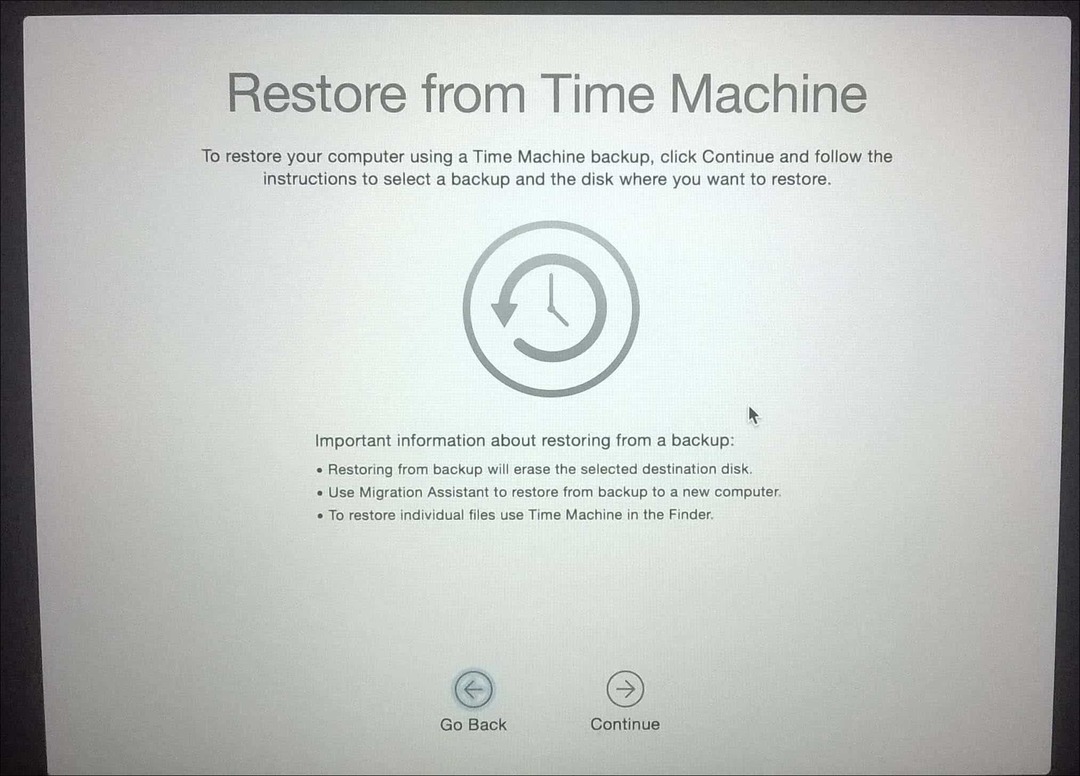
Povežite varnostno kopijo Time Machine in se prepričajte, da je vklopljena, in sledite navodilom na zaslonu. Izberite zadnjo varnostno kopijo trdega diska in kliknite Nadaljuj. Nato bo vaš Mac obnovil varnostno kopijo Time Machine; Ko je popoln, se bo vaš Mac znova zagnal.
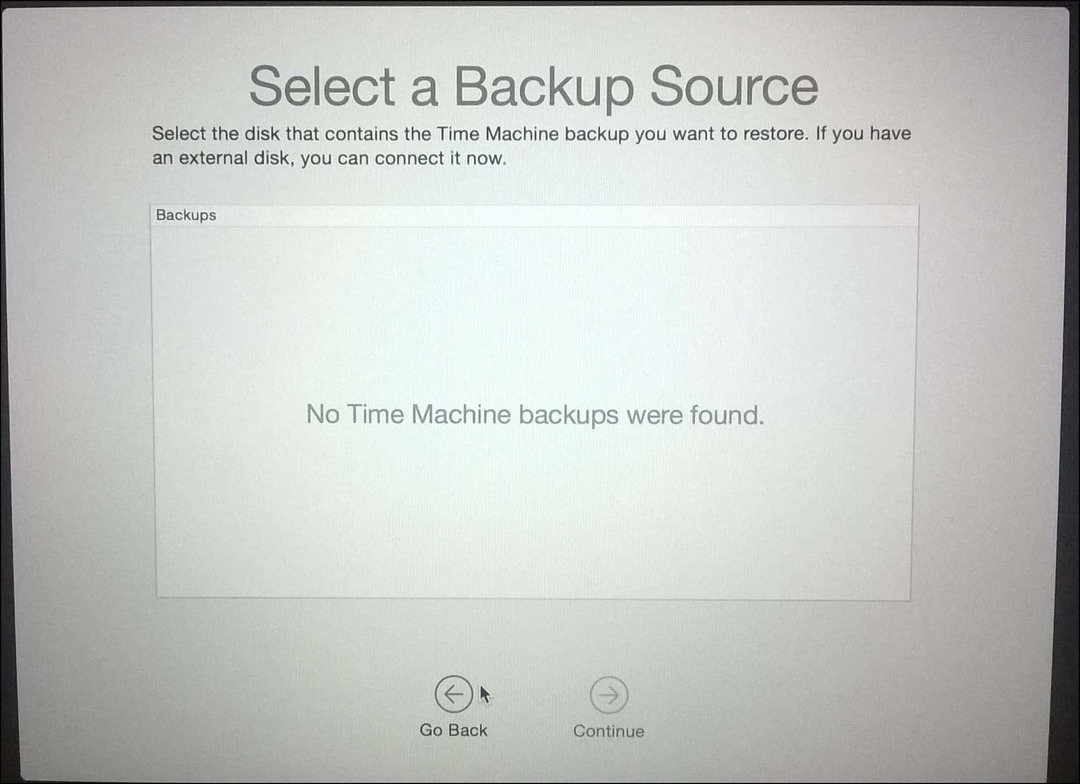
Zagon iz varnostne kopije Time Machine je še ena možnost, ki jo imate, ko izvajate obnovitev. Če želite to narediti, priključite zunanji pogon, ki vsebuje varnostno kopijo Time Machine. Med zvokom ob zagonu držite tipko Option. Prikazati se mora varnostni pogon Time Machine. Izberite zadnjo varnostno kopijo trdega diska in kliknite Nadaljuj. Nato bo vaš Mac obnovil varnostno kopijo Time Machine; Ko je popoln, se boste Mac znova zagnali.
Če je vaš operacijski sistem Macs nepopravljivo poškodovan in nobena od zgornjih možnosti ne deluje ali ni na voljo, je obnovitev interneta najboljša izbira. Podobno kot pri ponovni namestitvi OS X, vam tudi to pomaga, da se neposredno zaženete na Applove strežnike, kjer lahko na svoj stroj naložite in namestite OS X. Ta možnost ni na voljo vsem računalnikom Mac vendar je vredno poskusiti, ko vam zmanjka možnosti. Če ga želite zagnati, med zagonom Mac pritisnite Option-Command-R.
Videli boste animirani globus, počakajte malo, nato kliknite v seznamu in izberite omrežje wi-fi za povezavo.
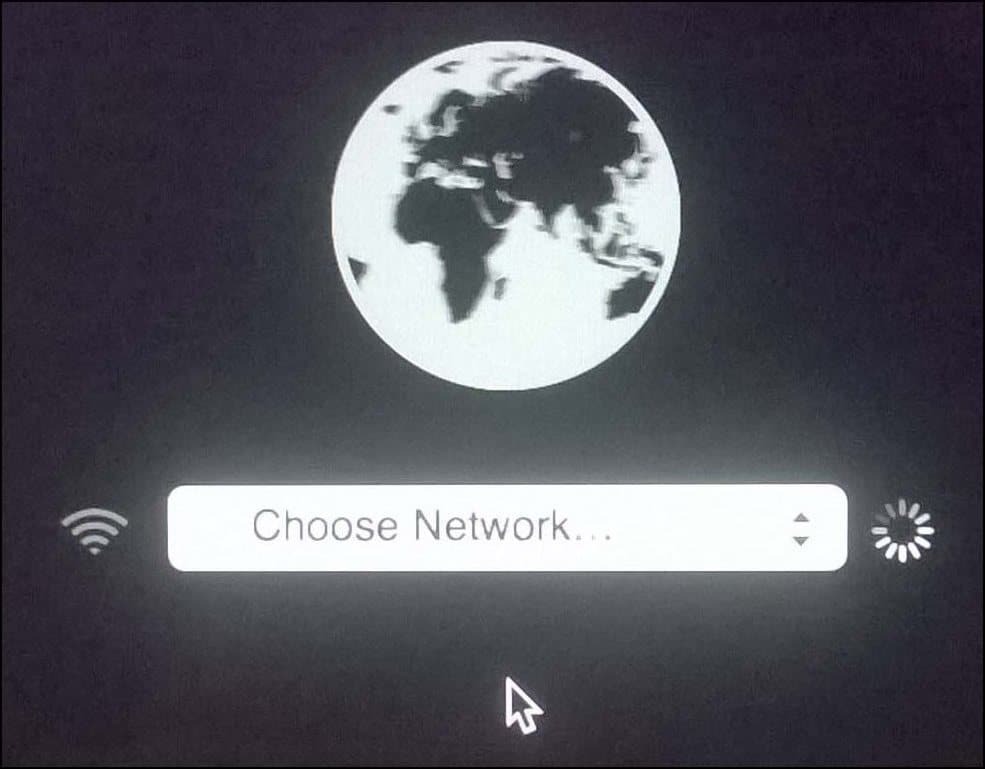
Vnesite ustrezne poverilnice in sledite navodilom na zaslonu, da obnovite Mac.
Apple-ove možnosti za obnovitev so resnično omejujoče, vendar preproste. Če želite bolj prilagodljive možnosti za obnovitev, si oglejte nekatere razpoložljive rešitve tretjih oseb. Naš obsežen članek o rezervnih strategijah za vaš Mac je odličen kraj za začetek. Ampak ne pozabite, da nič ne premaga dobre varnostne kopije.
Na voljo je več storitev v oblaku, nastavite nekaj računov na najbolj priljubljenih, kot je Google Drive, OneDrive, Dropbox in ohranjanje redne varnostne kopije vaših osebnih datotek ne bi smelo biti preveč naporno. Prav tako morate imeti varno in zanesljivo varnostno kopijo za celoten sistem zunaj mesta. Mi priporočamo uporabo CrashPlan-a, ki deluje tudi z Macom Windows in Linux.
